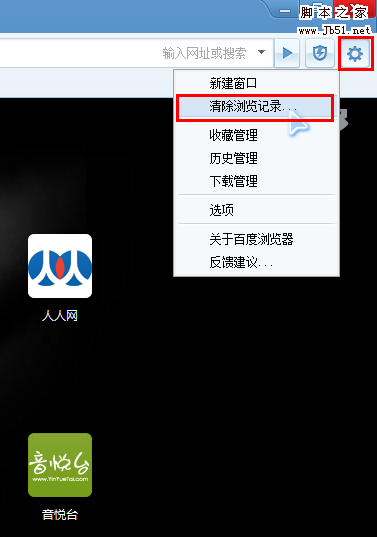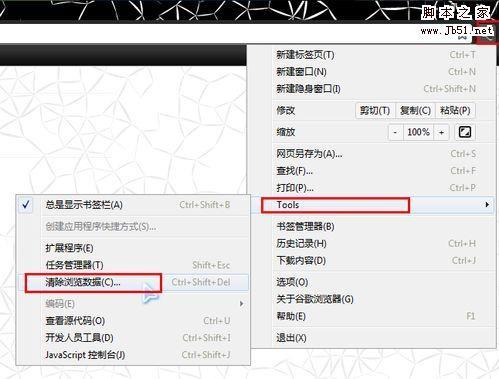怎么清理各大浏览器缓存?浏览器缓存的清理方法步骤
现在的互联网各大公司都在争相做客户端,其中网络浏览器的竞争非常地激烈。不过微软凭借他的IE6、7、8、9的产品线仍然占据了市场的一半份额以上,其他的厂商的竞争可想而知。那么大家用的各种各样的浏览器上网,在使用中肯定会出现页面显示错误之类的问题,需要清理一下浏览器缓存还有cookies就能够恢复正常,这里我简单讲述一下各种浏览器怎么样清理缓存和cookies。

什么是cookies
Cookies就是服务器暂存放在你的电脑里的资料(.txt格式的文本文件),好让服务器用来辨认你的计算机。目前Cookies 最广泛的是记录用户登录信息,这样下次访问时可以不需要输入自己的用户名、密码了——当然这种方便也存在用户信息泄密的问题,在多个用户共用一台电脑时很容易出现这样的问题。
工具/原料
- 各种浏览器
IE
-
IE6
开始------在IE图标上右键--------internet属性,弹出属性对话框
 分别点击“删除cookies”和“删除文件”按确定就可以了~
分别点击“删除cookies”和“删除文件”按确定就可以了~
-
IE7、8、9(本文以IE8为例)
开始------在IE图标上右键--------internet属性,弹出属性对话框
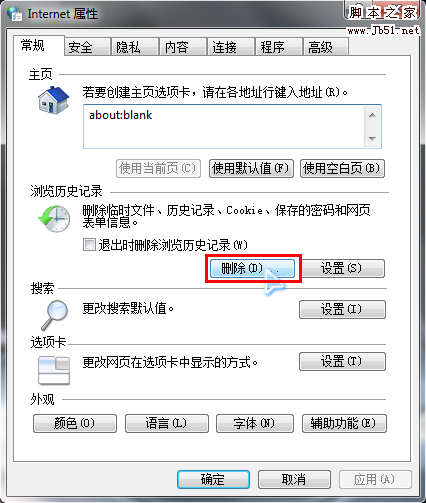 点击“删除”按键
点击“删除”按键
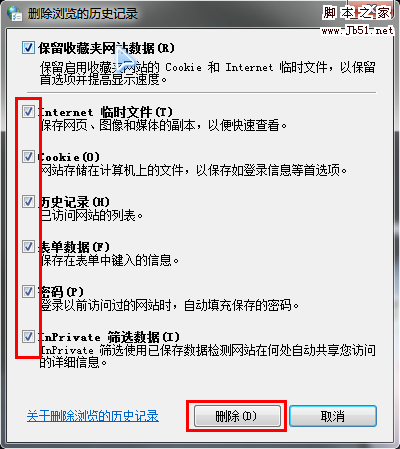 选择要删除的项目,点击“删除”即可。
选择要删除的项目,点击“删除”即可。
世界之窗(Theworld 3)
- 菜单栏 工具-----清除浏览记录

- 选择要清理的内容,点击“立即清理”即可。

火狐浏览器(Firefox 4)
- 菜单栏 工具-------清空最近历史记录

- 弹出界面,单击“详细信息”

- 选择要删除的内容,选择历史记录的时间,单击“立即清除”即可。

360极速浏览器(360 chrome)
- 右侧“扳手”图标-------工具-------清除浏览数据

- 选择要清除的内容和时间,单击“清除浏览数据”即可。

百度浏览器
- 点击右侧齿轮状图标-------清除浏览记录
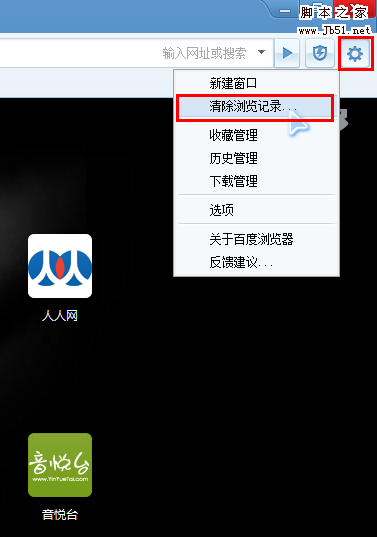
- 弹出对话框 选择需要清除的时间和内容,单击“清除”即可。

谷哥浏览器(Google Chrome)
- 右侧“扳手”图标-------工具-------清除浏览数据
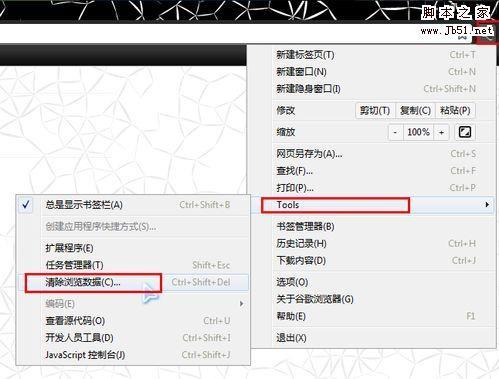
- 弹出对话框,选择清除内容和时间,单击“清除浏览数据”即可。

傲游浏览器(Maxthon 2)
- 菜单栏 工具------清除记录
上一页12 下一页
分享:
相关推荐
- 【浏览器】 浏览器内核有几种 12-20
- 【浏览器】 地址栏在浏览器哪里? 12-19
- 【浏览器】 浏览器如何查看历史记录 08-24
- 【浏览器】 ie浏览器退役后还能用吗 06-15
- 【浏览器】 win10搜狗浏览器兼容模式怎么设置 04-18
- 【浏览器】 ie浏览器在电脑哪里 03-28
- 【浏览器】 火狐浏览器怎么刷网课 03-23
- 【浏览器】 火狐浏览器怎么设置默认浏览器 03-23
- 【浏览器】 火狐浏览器怎么设置极速模式 03-23
- 【浏览器】 火狐浏览器怎么设置主页为百度 03-23
本周热门
-
edge冲浪游戏怎么打开 2021/07/13
-
为什么edge一打开就是百度 2020/07/09
-
edge滑雪游戏怎么打开 2021/11/25
-
新版edge怎么设置导航页 2020/07/08
-
地址栏在浏览器哪里? 2023/12/19
-
网页无法打开是什么原因 2020/05/14
-
手机网页无法打开怎么办 2020/05/14
-
IE浏览器无法下载文件怎么办 2014/08/10
本月热门
-
edge冲浪游戏怎么打开 2021/07/13
-
为什么edge一打开就是百度 2020/07/09
-
edge滑雪游戏怎么打开 2021/11/25
-
地址栏在浏览器哪里? 2023/12/19
-
新版edge怎么设置导航页 2020/07/08
-
IE浏览器无法下载文件怎么办 2014/08/10
-
Safari浏览器无法打开网页怎么办 2021/02/22
-
手机网页无法打开怎么办 2020/05/14
-
新版edge浏览器兼容性视图设置在哪 2021/09/06
-
网页无法打开是什么原因 2020/05/14


 分别点击“删除cookies”和“删除文件”按确定就可以了~
分别点击“删除cookies”和“删除文件”按确定就可以了~
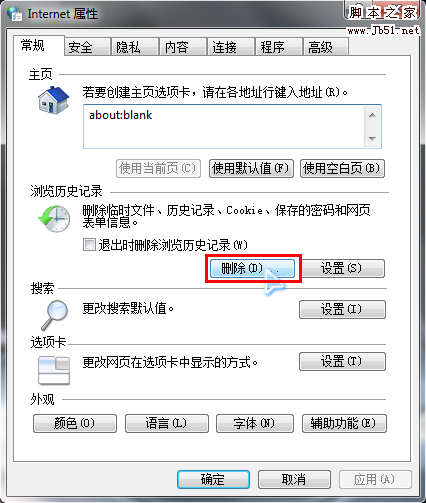 点击“删除”按键
点击“删除”按键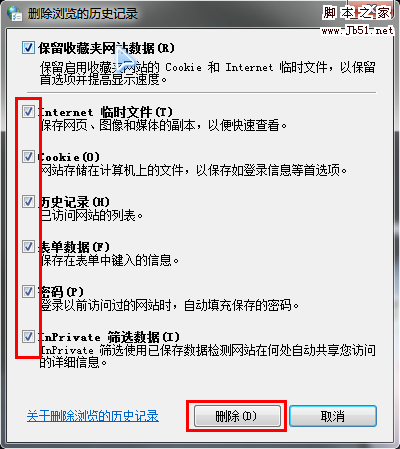 选择要删除的项目,点击“删除”即可。
选择要删除的项目,点击“删除”即可。